Rīt ir Pasaules Backup diena, kas ir pūles, lai izplatītu vārdu par datora dublēšanas nozīmi. Kā ikvienam, kas regulāri izmanto datorus, vajadzētu zināt, ka dublēšana ir svarīgs solis jūsu failu drošībai, it īpaši, ja rodas problēmas ar jūsu sistēmas problēmām, kurās jūs varat atjaunināt programmatūru, mainīt konfigurācijas vai atkārtoti instalēt operētājsistēmu.
Ir daudz veidu, kā dublēt failus, tostarp izmantojot ārējus cietos diskus, interneta atmiņu vai kompaktdiskus un DVD diskus, tāpēc jūsu izvēlētās pieejas ir atkarīgas no jums; tomēr, atkarībā no izvēlētā maršruta, viens no svarīgākajiem elementiem, lai dublētu, ir tas, ka to darāt regulāri.
Ja jums vēl nav sava Mac rezerves plāna, tad, iespējams, ņemot vērā Pasaules dublēšanas dienu, jūs varat to apskatīt.
OS X Apple Time Machine funkcija piedāvā ērtu dublēšanas iespēju, kas pēc aktivizēšanas automātiski saglabās visu jūsu sistēmu, tostarp operētājsistēmas un lietotāju kontu, rezerves kopijas katru stundu, lai vajadzības gadījumā varētu viegli atjaunot atsevišķus failus vai visu OS X instalāciju.
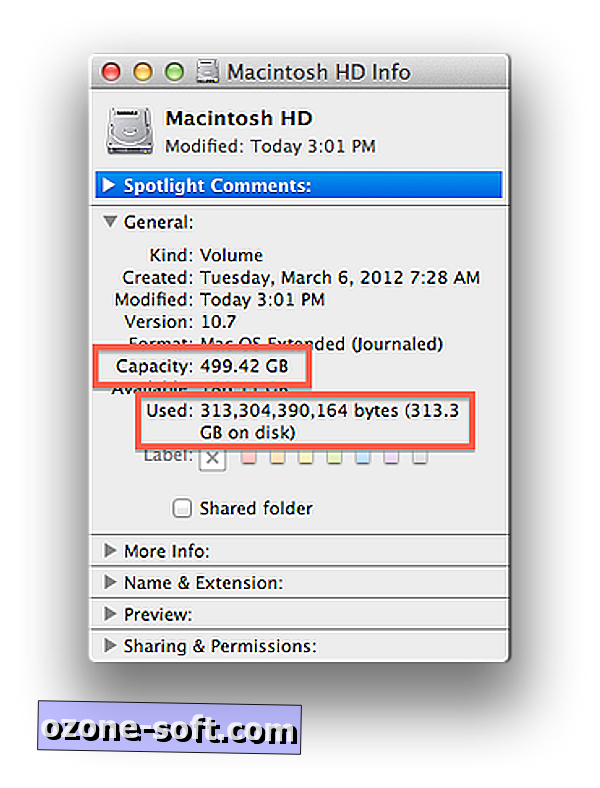
Lai gan Time Machine var izmantot, lai dublētu tīkla ierīces, piemēram, Apple Time Capsule un OS X Server, vai citas tīkla ierīces, ja tikko sākat lietot Time Machine, tad ātrās dublēšanas iestatīšanas pamatus var veikt vienkāršs divpakāpju process:
- Iegūstiet cieto disku
Iegādājieties vai iegādājieties USB vai Firewire cieto disku, kas ir vismaz jūsu iekšējā cietā diska lielums (vai vismaz tikpat liels kā jūsu diska dati). Lai to skatītu, dodieties uz izvēlni Finder's Go, izvēlieties opciju Computer (Dators) un ar peles labo pogu noklikšķiniet uz cietā diska (Macintosh HD pēc noklusējuma) un saņemiet informāciju par to.
Informācijas logā atzīmējiet lauku Jauda, lai redzētu diska lielumu (vai Lietoto lauku, lai redzētu precīzu datu apjomu), un pēc tam iegādājieties disku, kas ir vismaz šāds. Ja jums ir nepieciešami norādījumi par to, kuri diskdziņi vislabāk atbilst jūsu iestatījumiem, varat pārbaudīt CNET redaktora Dong Ngo nesen veikto skatījumu uz saviem pieciem vadošajiem ārējo disku ieteikumiem.
- Pievienojiet to savam Mac datoram
Ja laika mašīna jūsu Mac datorā vēl nav konfigurēta, tad, pieslēdzot ārējo disku, sistēma parādīs uzvedni, kurā jautās, vai vēlaties izmantot disku Time Machine backups. Šīs darbības apstiprināšana uzvednē nodrošinās sistēmas formatēšanu un nekavējoties sāks izmantot to, lai dublētu sistēmu.
Ja sistēma neizdod šo uzvedni, varat doties uz Time Machine sistēmas iestatījumiem, pārliecinieties, vai tā ir iespējota, velkot slīdni uz pozīciju Ieslēgt, un pēc tam noklikšķinot uz Izvēlēties disku, lai izvēlētos ierīci, kas jāizmanto jūsu dublējumkopijām. Šajā logā var atlasīt pievienoto cieto disku vai izvēlēties citu ierīci, piemēram, Time Capsule, ja tāds ir.
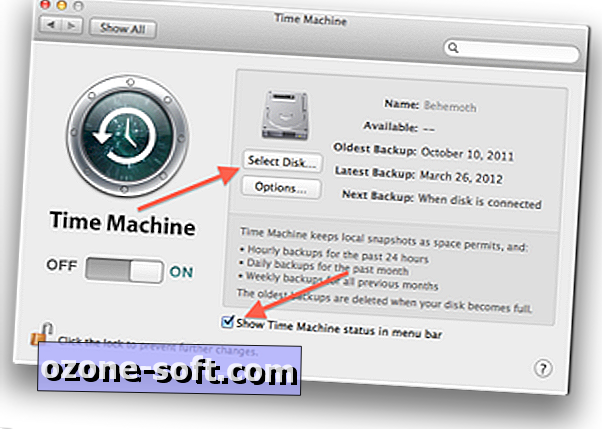
Tiklīdz Time Machine ir iestatīta, tā izveidos pilnīgu sistēmas dublējumu un pēc tam turpinās atjaunināt dublējumus katru stundu, kamēr disks ir pievienots jūsu sistēmai. Ja izvēlaties izmantot tīkla ierīci, piemēram, Apple Time Capsule, tad sistēma atjaunosies, kad ierīce būs pieejama tīklā, un tā var būt ērtāka iespēja cilvēkiem ar klēpjdatoriem.
Lai gan laika mašīna ir paredzēta kā fona process, jūs varat pārbaudīt opciju Time Machine preferencēs, lai parādītu tās statusu izvēlņu joslā. Šī papildu izvēlne papildina nedaudz vairāk mijiedarbības ar Time Machine, ļaujot jums redzēt, kad sistēma dublē (izvēlnes joslas ikona rotē) un piedāvā iespējas manuāli atjaunināt dublējumus un atsaukties uz Time Machine, lai pārlūkotu dublējumus.
Ja konstatējat, ka esat pazaudējis failu un vēlaties to atjaunot no dublējuma, dodieties uz atrašanās vietu savā diskā, kur tam vajadzētu būt failam, un pēc tam no izvēlnes izsaukt Time Machine, pēc tam pārvietojoties pa dublējumiem, izmantojot bultiņas, līdz atrodat bultiņas jūsu zaudēto failu. Lai atjaunotu failu, vienkārši atlasiet to un noklikšķiniet uz Atjaunot, un tas tiks kopēts no dublējumkopijas uz jūsu sistēmu.
Jautājumi? Komentāri? Vai ir labojums? Publicējiet tos zemāk vai sūtiet mums e-pastu!
Noteikti pārbaudiet mūs čivināt un.


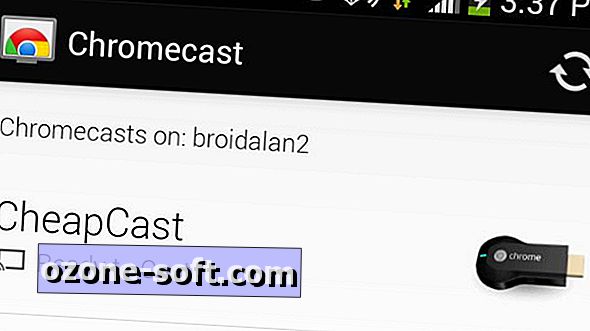


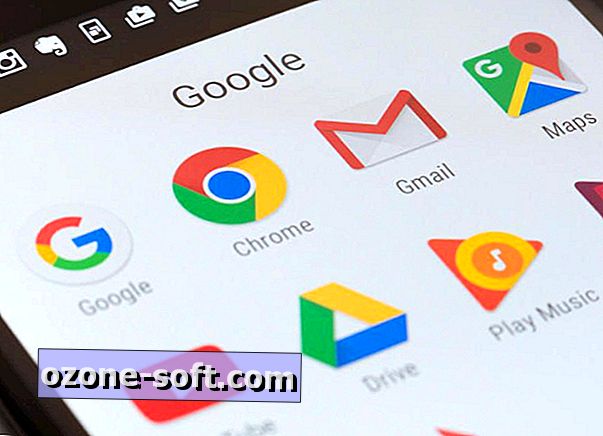






Atstājiet Savu Komentāru